Google chrome浏览器是大家非常喜欢的一款浏览器,但是大家在使用该浏览器的时候,也会遇到一些问题,一般我们在使用浏览器的过程中,由于访问需求,可能会打开很多的访问页面,那么就会显示在标签页面中,如果当你想要将打开的标签页全部关闭掉,但是不关闭浏览器的这种情况,很多小伙伴对此不知道如何进行操作,其实我们可以直接右键点击其中一个打开的标签页,选择关闭其他标签页面就好了,下方是关于如何使用Google chrome浏览器同时关闭所有标签页面的具体操作方法,如果你需要的情况下可以看看方法教程,希望对大家有所帮助。
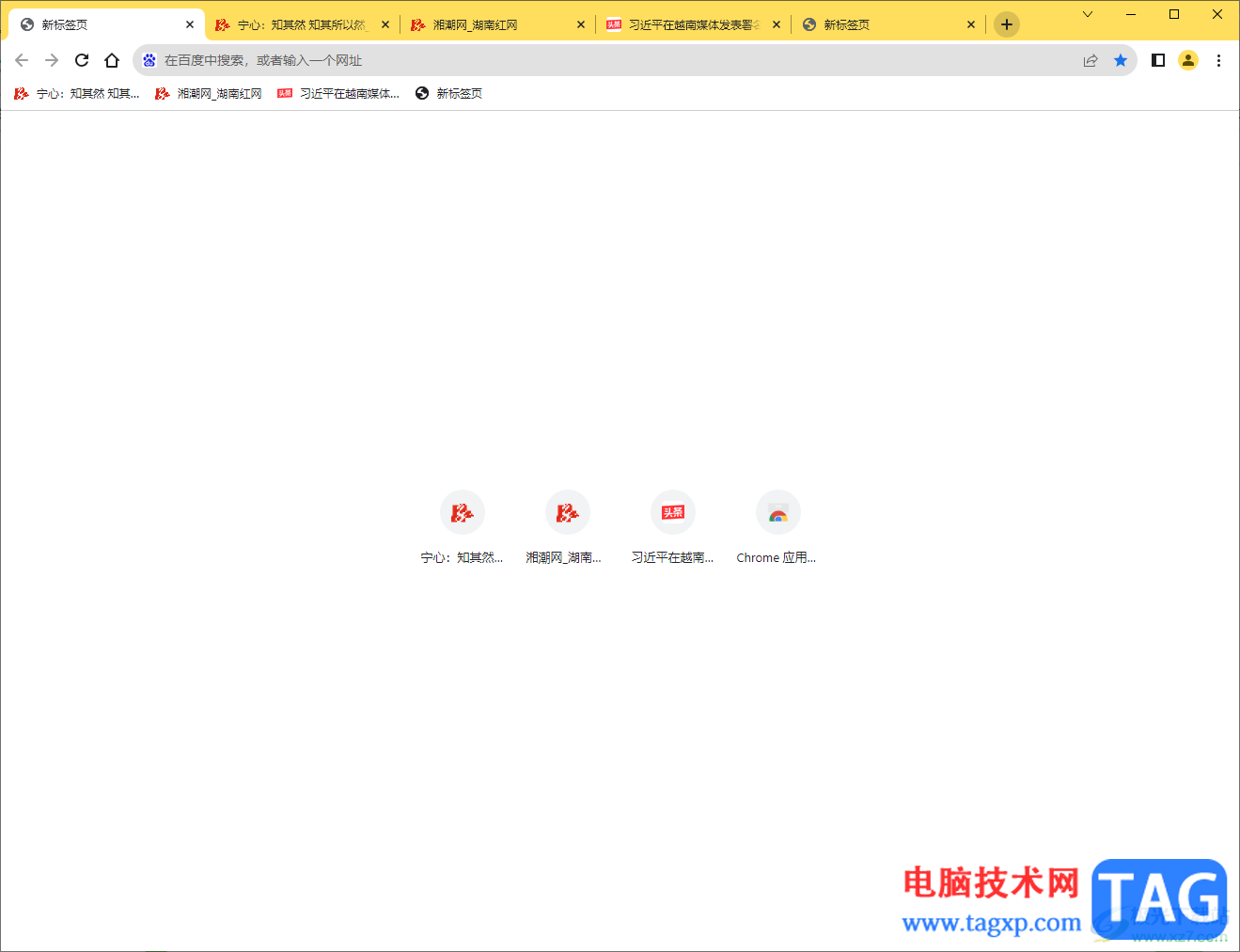
1.首先,我们需要在Google chrome浏览器中打开很多的标签页面,如图所示。
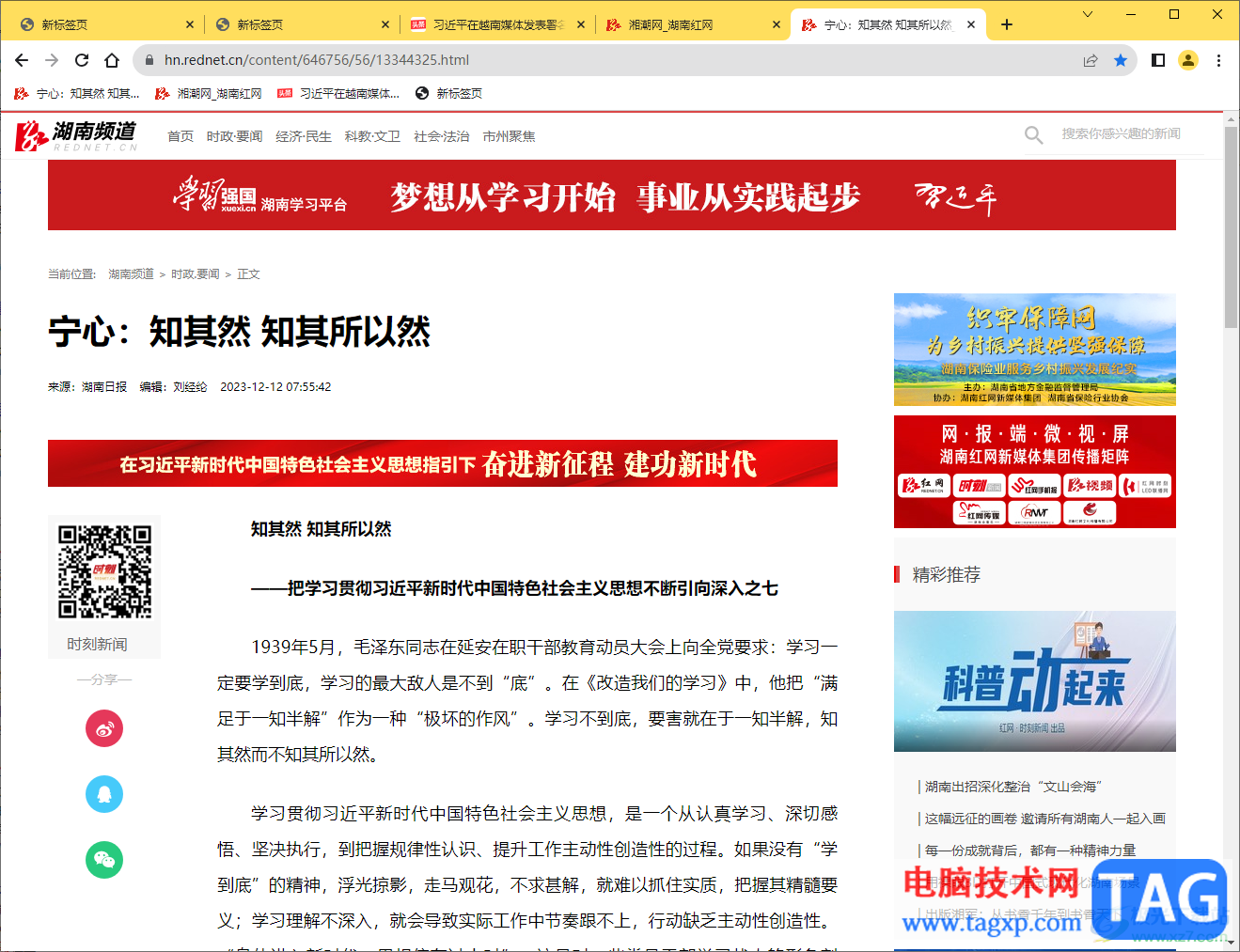
2.然后将鼠标光标定位到其中一个标签页名称的位置进行右键点击,之后会弹出一个菜单选项,将其中的【关闭其他标签页】进行左键点击。
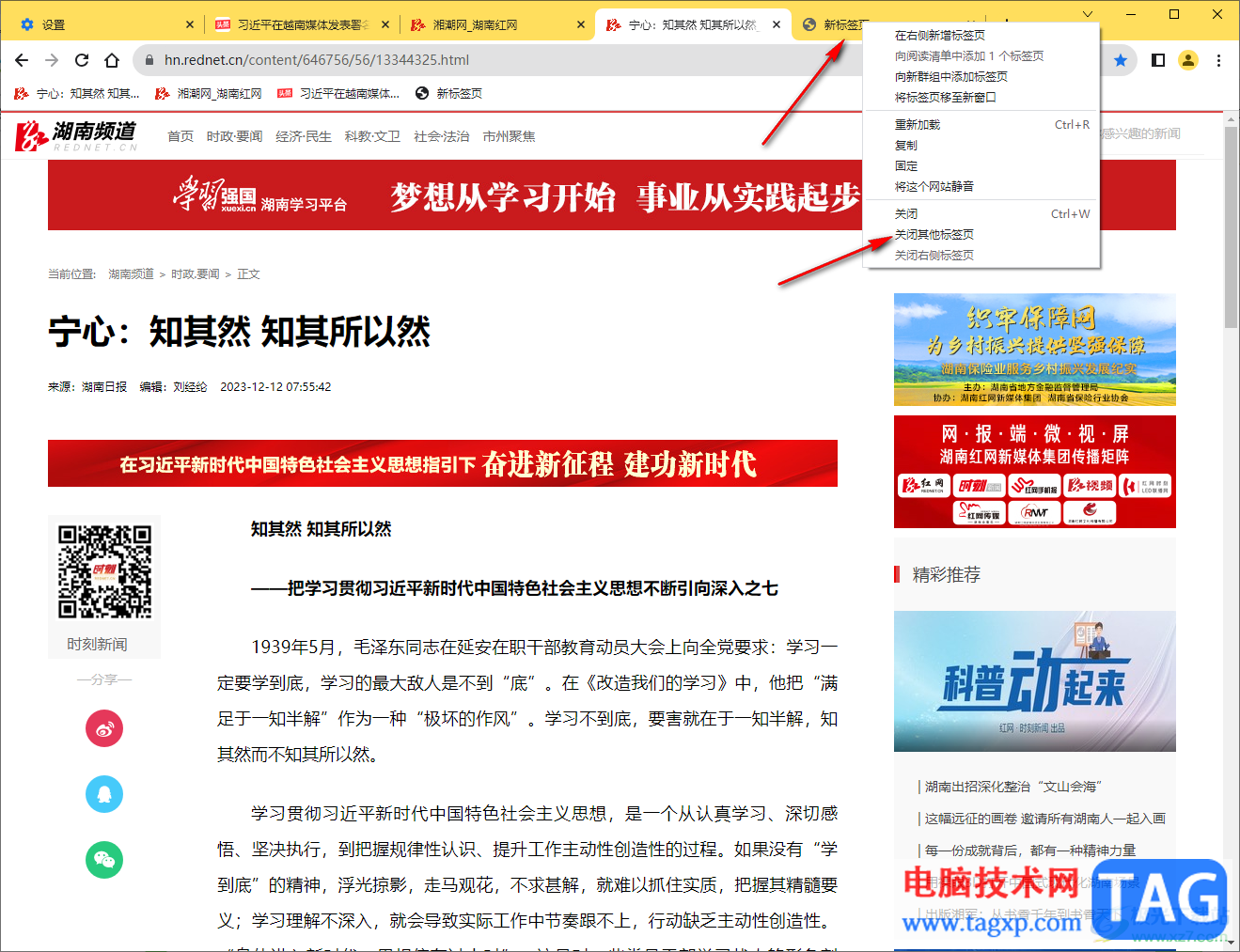
3.这时你可以看到刚刚打开的标签页面全部被删除了,如图所示。
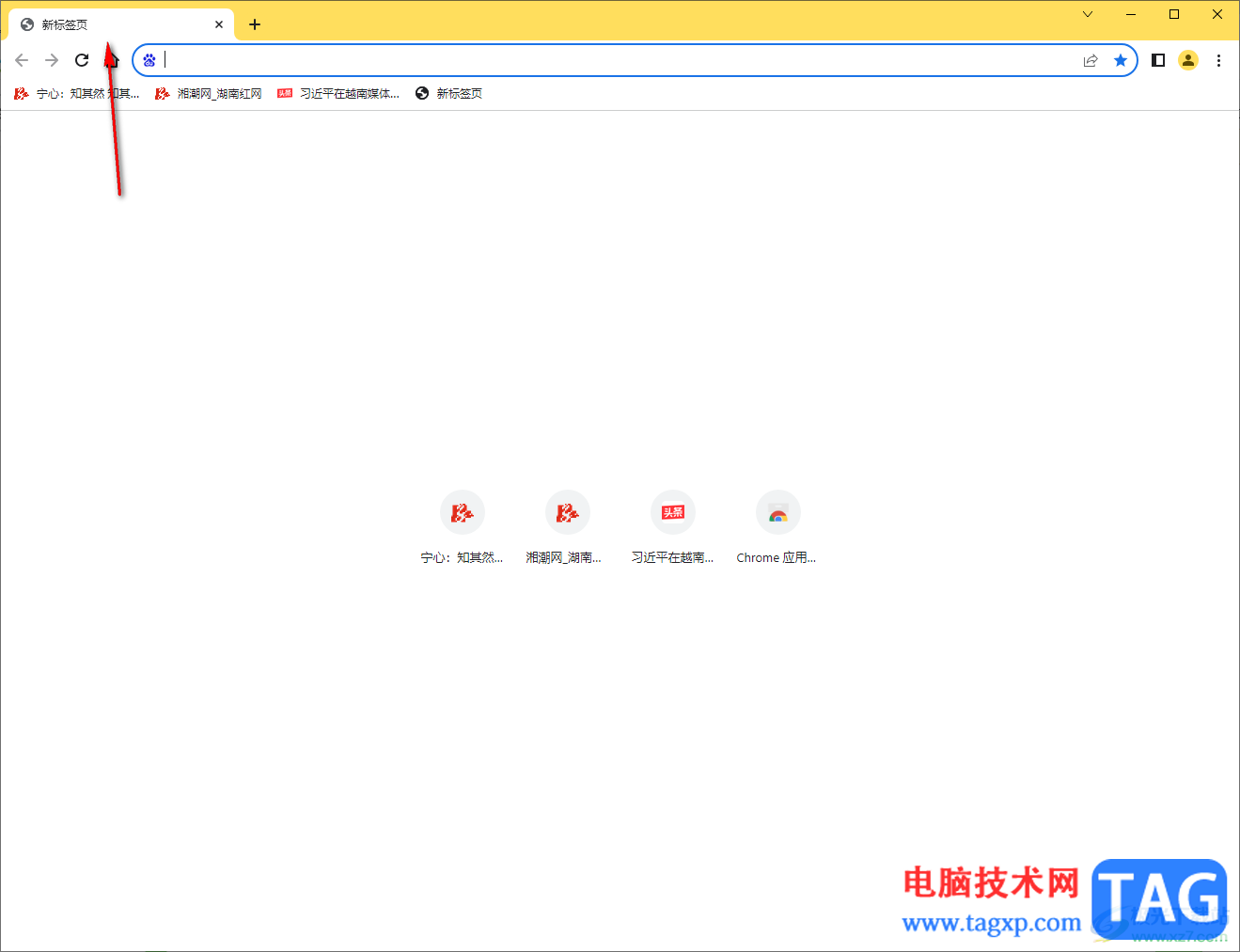
4.如果你想要同时打开多个书签内容页面,那么我们可以将鼠标定位到书签栏的空白位置进行右键点击,选择【打开全部标签】。
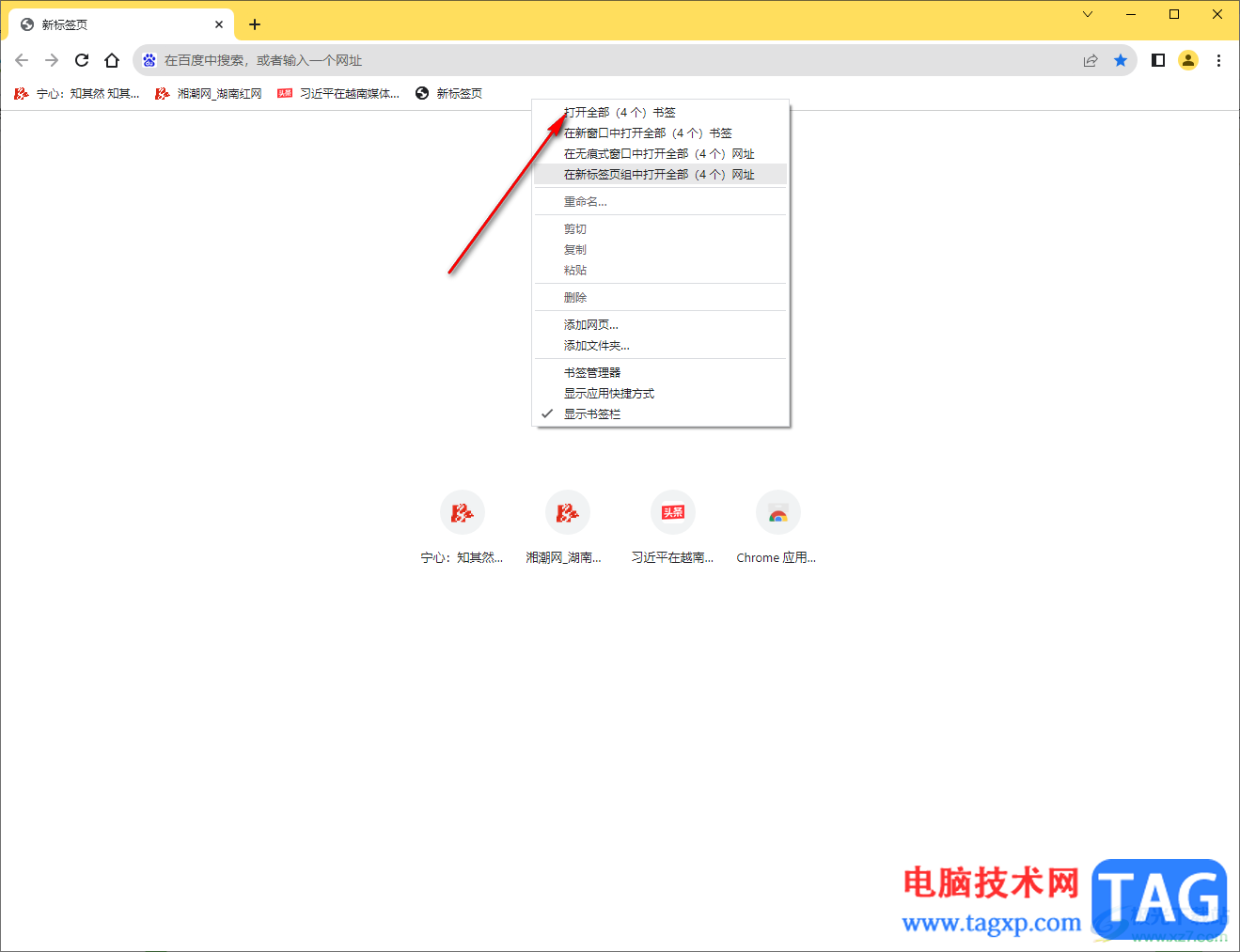
5.这时,你可以看到添加到书签中的网页就会全部显示出来,如图所示。
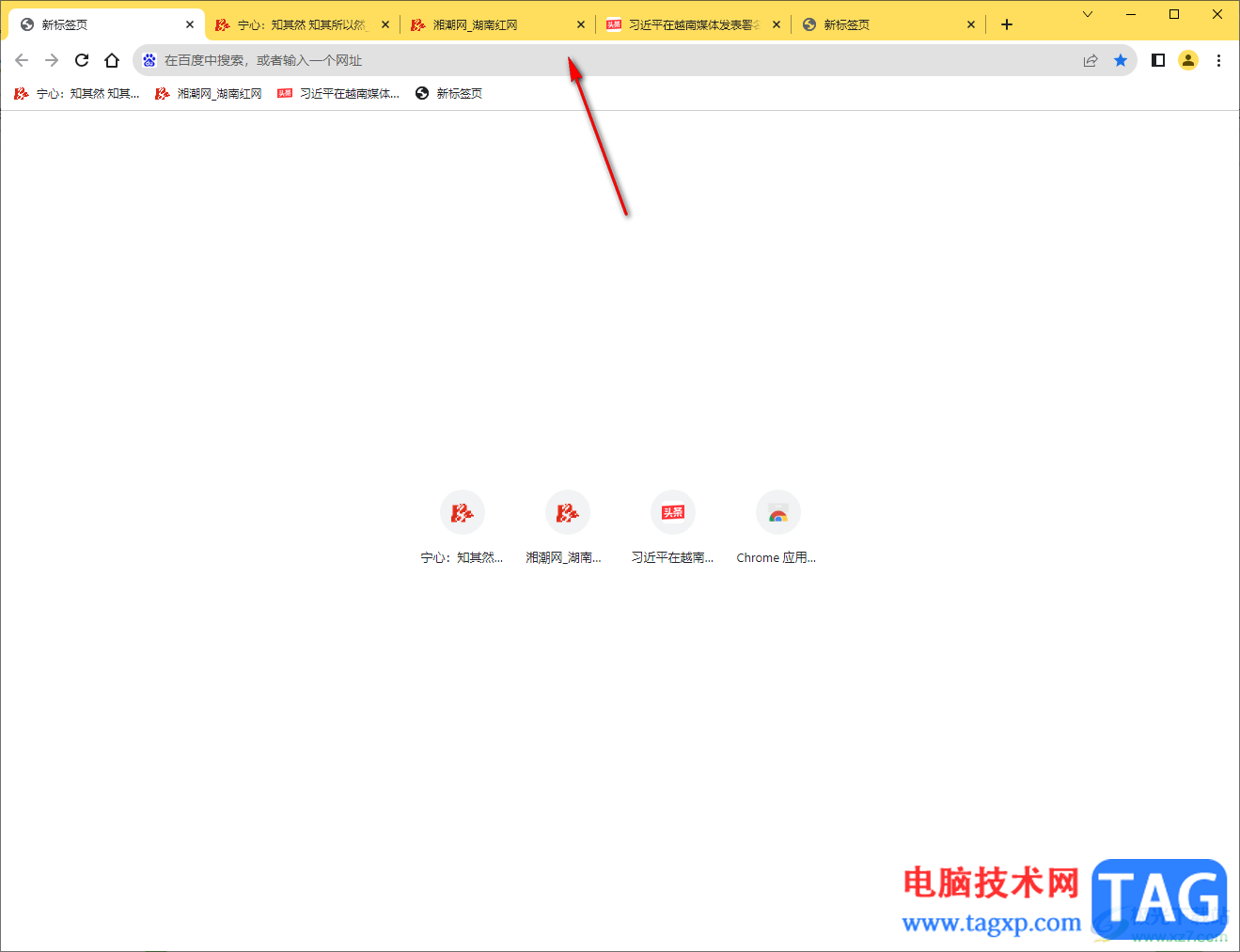
以上就是关于如何使用Google chrome浏览器同时关闭多个标签页的具体操作方法,如果你想要将打开的多个标签页进行同时关闭掉,那么我们就可以通过以上的方法选择关闭其他标签页选项即可进行快速的删除,感兴趣的话可以操作试试。
 win10 20h2无限重启解决方法
win10 20h2无限重启解决方法
使用win10系统的小伙伴在系统能更新的时候都会第一时间将系统......
阅读 win11忍者神龟硬盘版玩不了解决方法
win11忍者神龟硬盘版玩不了解决方法
忍者神龟硬盘版是一款非常老的经典游戏,一些win11的用户想要......
阅读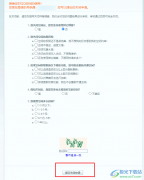 QQ空间永久关闭的方法
QQ空间永久关闭的方法
随着微信的使用人与日俱增,无论是工作还是生活,QQ的使用频......
阅读 word文档一行文字上下错位的解决教程
word文档一行文字上下错位的解决教程
word是一款专业的文档文件处理工具,为用户带来了许多的便利和......
阅读 宝可梦传说阿尔宙斯危险的登山任务怎么
宝可梦传说阿尔宙斯危险的登山任务怎么
宝可梦传说阿尔宙斯危险的登山任务怎么做?危险的登山是我们......
阅读 华为发布 MateBook E 和 Mat
华为发布 MateBook E 和 Mat 抖音滚筒洗衣机是什么意
抖音滚筒洗衣机是什么意 QQ音乐扑通房间怎么进入
QQ音乐扑通房间怎么进入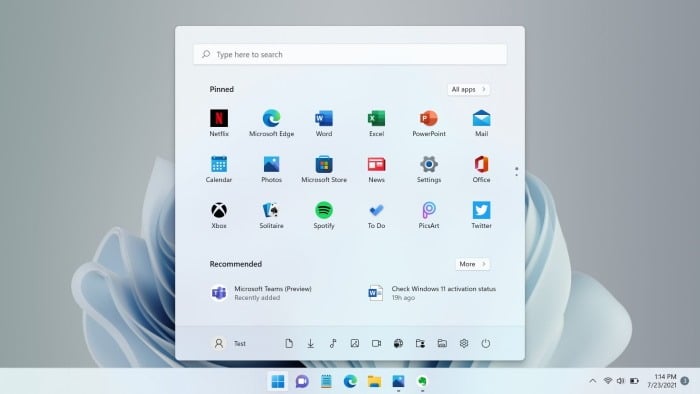 Windows10是否会自动升级到
Windows10是否会自动升级到 微软开始警告用Windows10
微软开始警告用Windows10  Windows11的发布预览版已经
Windows11的发布预览版已经 计算机病毒的特征,传播
计算机病毒的特征,传播 win10版本1607 更新补丁KB4
win10版本1607 更新补丁KB4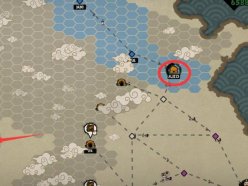 无悔华夏战斗攻略 教你如
无悔华夏战斗攻略 教你如 宝可梦大探险超梦怎么打
宝可梦大探险超梦怎么打 第五人格情人节返场皮肤
第五人格情人节返场皮肤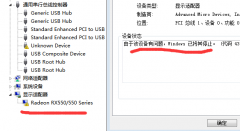 铭鑫rx550显卡驱动不工作
铭鑫rx550显卡驱动不工作 GTX760显卡详细参数评测介
GTX760显卡详细参数评测介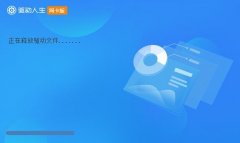 电脑网卡驱动安装不上解
电脑网卡驱动安装不上解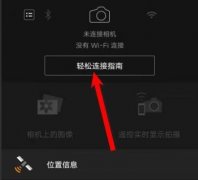 佳能ts3480如何连接手机详
佳能ts3480如何连接手机详 Affinity Photo2快速消除红眼
Affinity Photo2快速消除红眼 虎牙直播更改直播间解码
虎牙直播更改直播间解码 wps文档打开后页面一行
wps文档打开后页面一行 Excel表格统一减去一个数的
Excel表格统一减去一个数的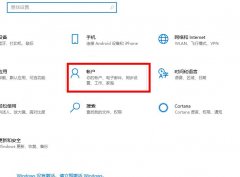 win10邮件添加账户没反应解
win10邮件添加账户没反应解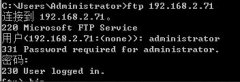 Linux连接windows的ftp unzip出
Linux连接windows的ftp unzip出 水星路由器怎么设置无线
水星路由器怎么设置无线 路由器的防火墙怎么设置
路由器的防火墙怎么设置
一提到小米手机,大部分的用户就会想到性价比之王,这款手机以性价比被大众所熟知,给用户带来了不错的使用体验,再加上这款手机一直使用的是高硬件配置,因此小米手机是很多用户的首...
次阅读
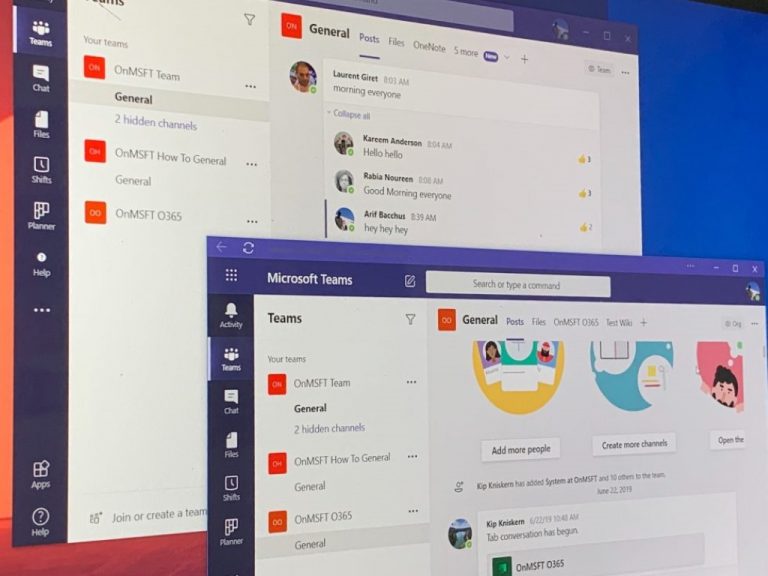
如何使用两个不同的帐户运行Microsoft Teams的多个实例 有一种解决方法可以同时使用两个不同的Microsoft Teams帐户。您需要做的就是安装Microsoft Teams Progressiv...
次阅读
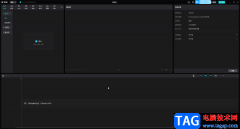
剪映是一款非常容易上手的视频剪辑软件,其中的各种操作都非常地简单,我们尝试操作基础该软件就可以掌握基础的视频剪辑操作了。在剪映中如果有需要我们可以为想要的元素添加动画效果...
次阅读
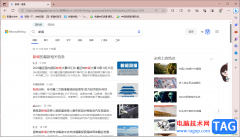
edge浏览器是大家平时使用非常普遍的一款浏览器,该浏览器是大家非常使用的,常常通过edge浏览器进行各种网站登录或者是网页的查看等,有的小伙伴在浏览网页内容的时候,觉得文字字体太...
次阅读

有很多朋友表示很好奇PhotoScape是如何制作refletion效果的?其实很简单,下面小编就将PhotoScape制作refletion效果的方法分享如下哦。...
次阅读
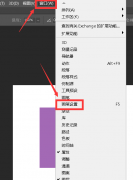
非常多的朋友喜欢使用ps这款软件,那么ps涂抹画笔形状怎么设置呢?接下来小编就为大家带来了ps涂抹画笔形状设置方法哦,还不太清楚的朋友可以来了解了解哦。...
次阅读
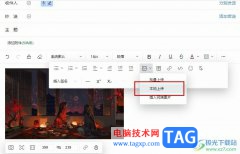
很多小伙伴都喜欢直接在钉钉中进行各种办公操作,例如在线文档的创建以及编辑或是邮件的编辑以及发送。有的小伙伴在使用邮箱编辑新邮件的过程中想要在邮件上插入本地的图片,但又不知...
次阅读
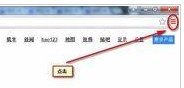
一些用户们在使用谷歌浏览器(Google Chrome)软件的时候,会留下浏览记录,你们知道怎么将浏览记录清除吗?下文这篇教程就为你们带来了谷歌浏览器(Google Chrome)中清除浏览记录的详细操作方法。...
次阅读
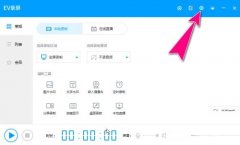
我们在使用EV录屏进行录屏的时候,该怎么设置鼠标呢?下面小编就大家带来的了EV录屏鼠标设置方法,有需要的朋友可以来参考参考哦。...
次阅读
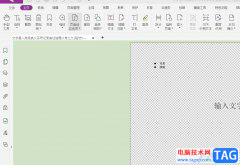
福昕pdf编辑器是一款功能强大的pdf文件处理软件,它为用户提供了许多强大的功能,让用户不仅可以编辑pdf文件,还可以对其中的格式进行批量转换等,因此福昕pdf编辑器成为了用户编辑pdf文件...
次阅读

我们在使用win7操作系统的时候,有的情况下可能就会遇到需要我们重装系统,为硬盘分区的情况。对于win7硬盘格式要求mbr还是gpt这种问题小编觉得,还是要根据自己系统以及硬件配置的详细情...
次阅读
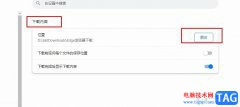
很多小伙伴在使用谷歌浏览器的过程中经常会遇到需要下载文件的情况,在完成文件的下载之后,有的小伙伴可能不知道该在哪里找到下载的内容,尤其是当下载记录被清除之后,也有的小伙伴...
次阅读
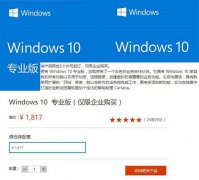
很多企业用户们都很关注win10电脑系统专业版的消息,但是很多用户们都不清楚win10专业版的价格到底是多少,快来看看Windows专业版的详细价格吧~...
次阅读
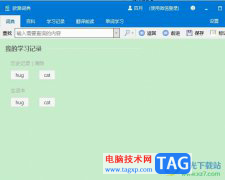
欧路词典是一款外语学习软件,作为一款极为专业的英语字典应用,欧路词典软件吸引了不少的用户前来下载使用,这时因为欧路词典为用户带来了海量的扩展词库,并且支持多种语种翻译,为...
次阅读
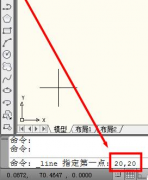
有很多的AutoCAD2016新朋友们,并不是很熟悉其中是怎么样输入坐标点的?下文这篇文章内就为你们带来了AutoCAD2016中输入坐标点的详细方法介绍。...
次阅读